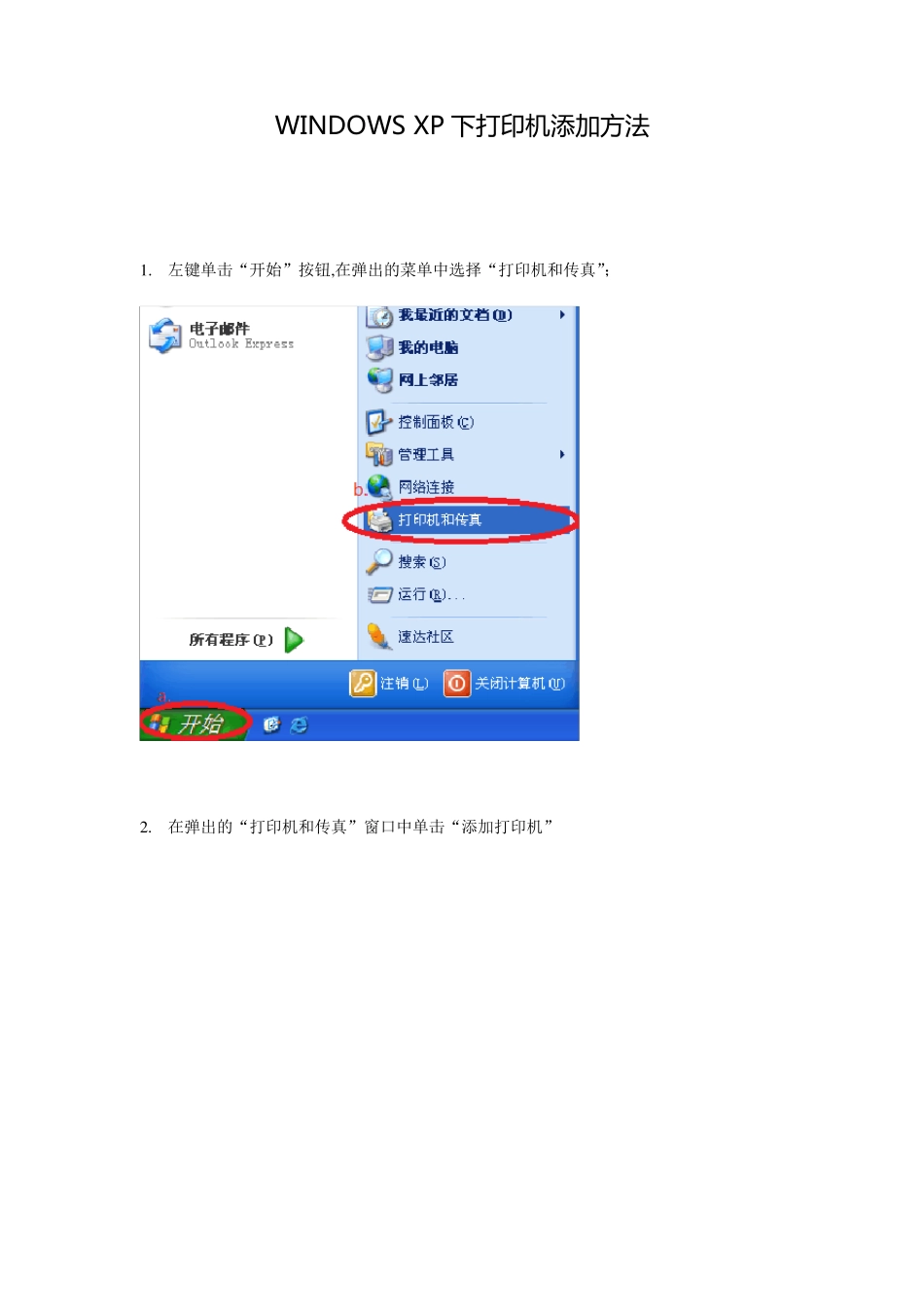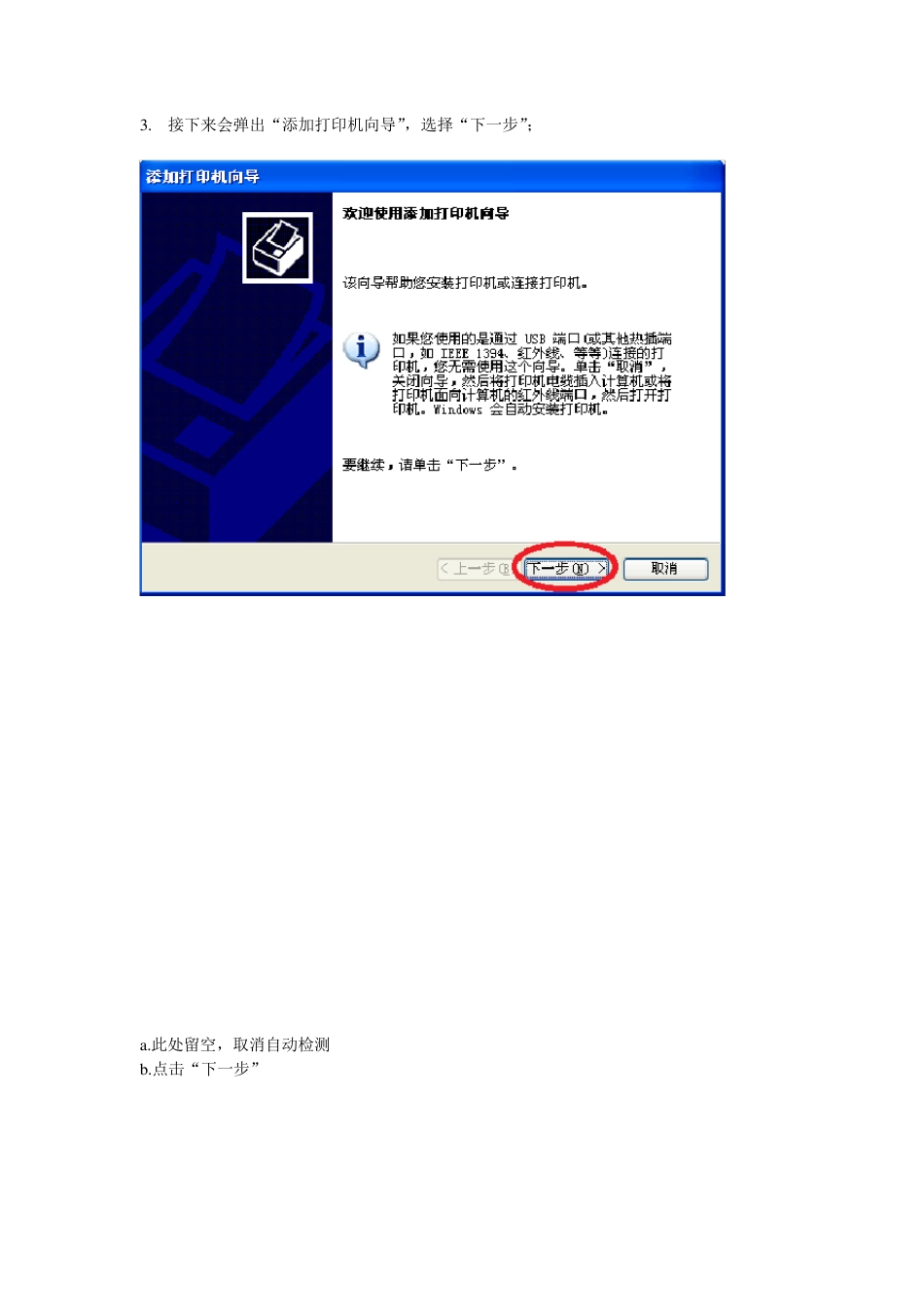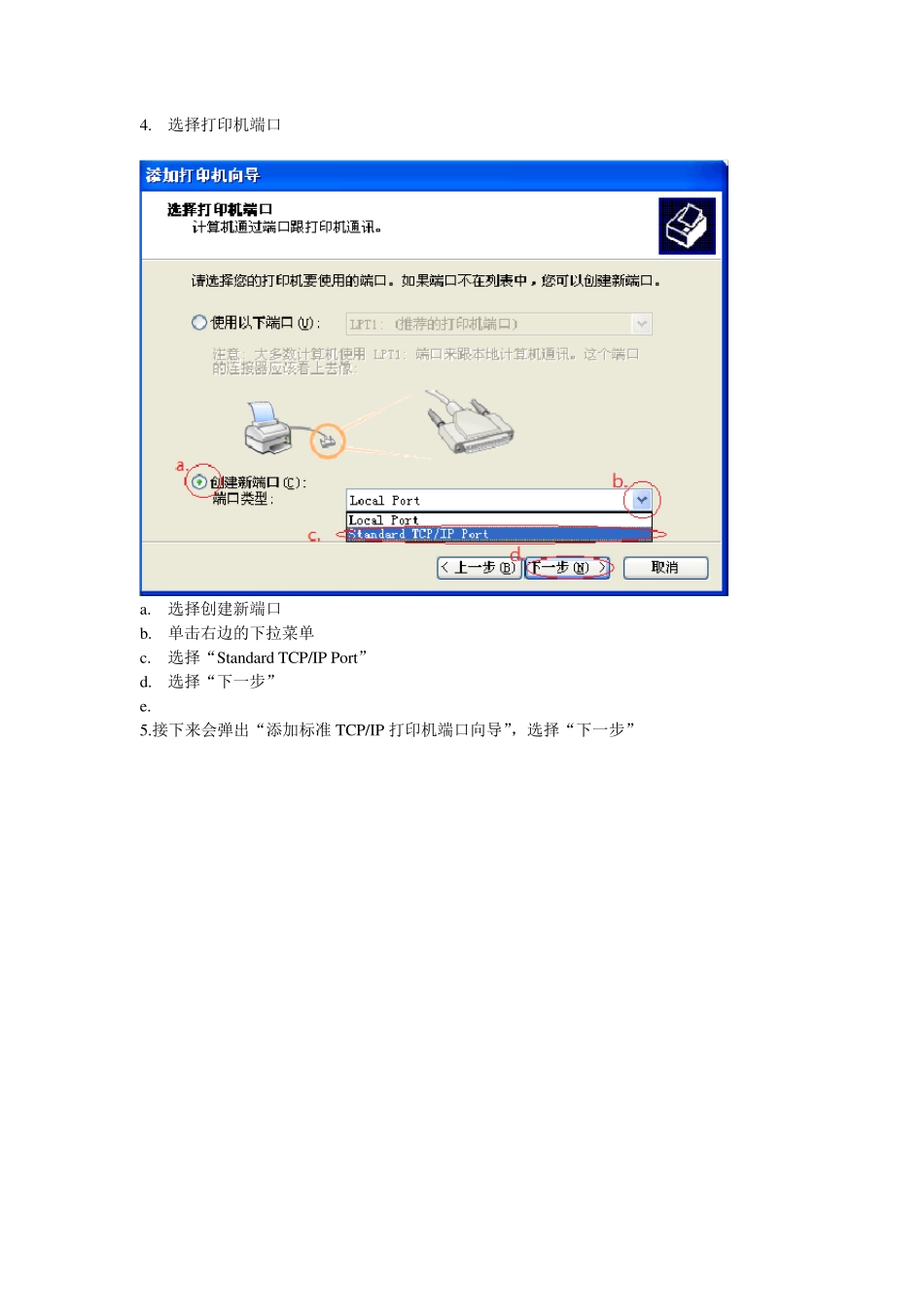WINDOWS XP 下打印机添加方法 1 . 左键单击“开始”按钮,在弹出的菜单中选择“打印机和传真”; 2 . 在弹出的“打印机和传真”窗口中单击“添加打印机” 3. 接下来会弹出“添加打印机向导”,选择“下一步”; a.此处留空,取消自动检测 b.点击“下一步” 4. 选择打印机端口 a. 选择创建新端口 b. 单击右边的下拉菜单 c. 选择“Standard TCP/IP Port” d. 选择“下一步” e. 5.接下来会弹出“添加标准 TCP/IP 打印机端口向导”,选择“下一步” 6.添加端口 注意:海淀黄庄学习中心的“打印机名或 IP 地址”请填“192.168.50.11” a. 输入正确的IP 地址 b. 选择“下一步” 7.选择“完成”,返回“添加打印机向导”; 8 .返回“添加打印机向导”后就要安装相应的驱动程序了,选择“从磁盘安装” 9 .选择“浏览”,找到驱动程序位置 注:请预先下载好打印机驱动程序 a. 选择驱动程序文件夹 b. 选择“打开” 10.选择驱动程序文件 1 1 .确定 1 2 .选择正确的打印机型号 注:具体型号可在打印机上找到 1 3 .命名打印机,打印机名称一般不用更改,选择“下一步” 1 4 .打印测试页,为节约纸张,选择“否”,选择“下一步” 注:如果原来存在别的打印机,则在此步前会出现是否要设置该打印机为默认打印机,视具体情况选择; 1 5 .选择“完成”后,等待文件复制完成后即可开始使用该打印机了! 祝各位老师,工作顺利!